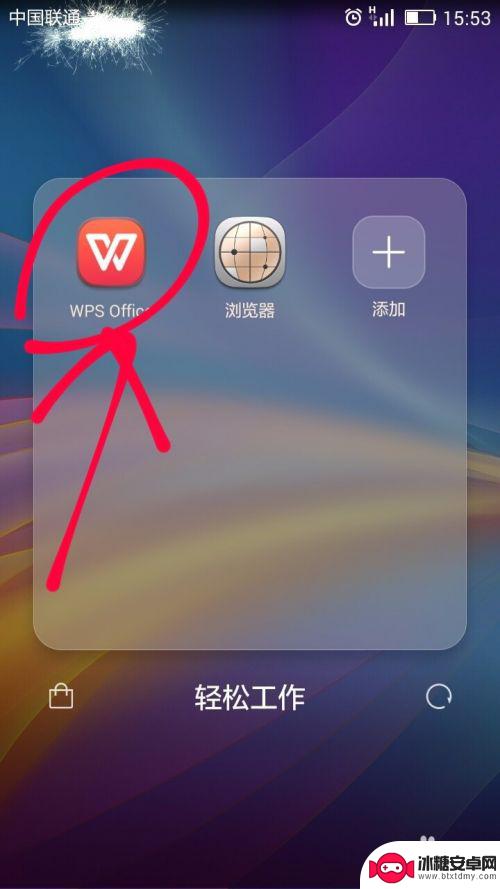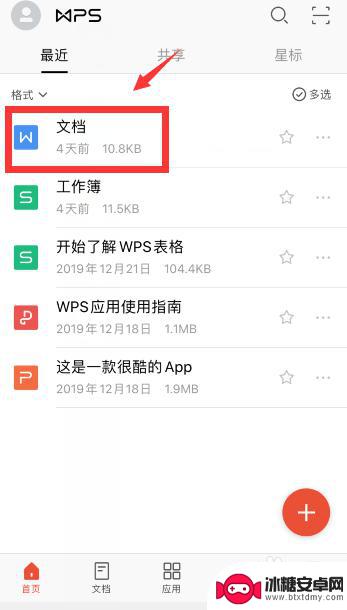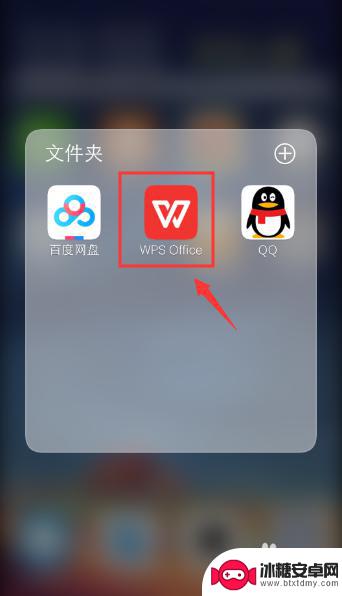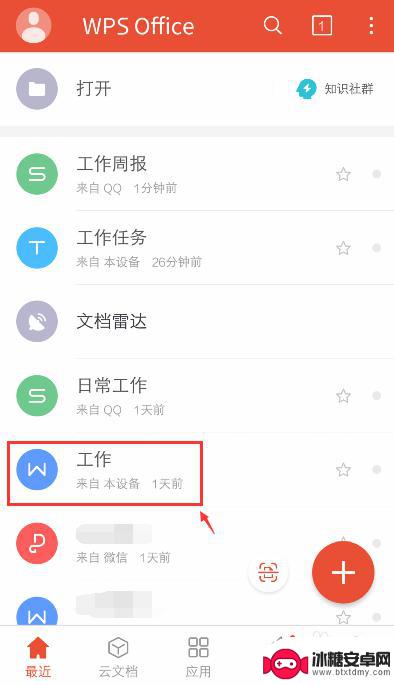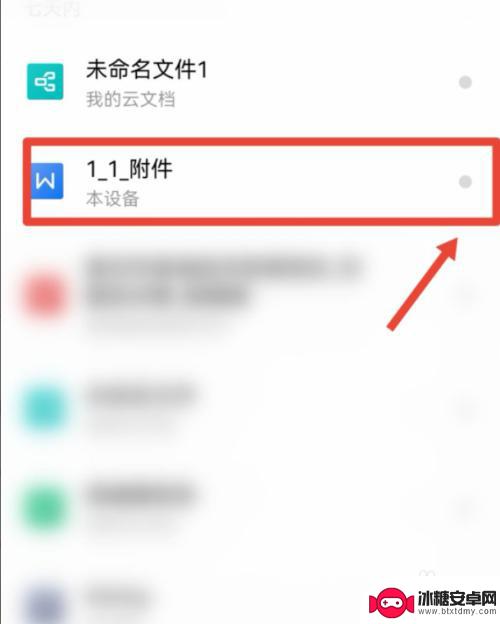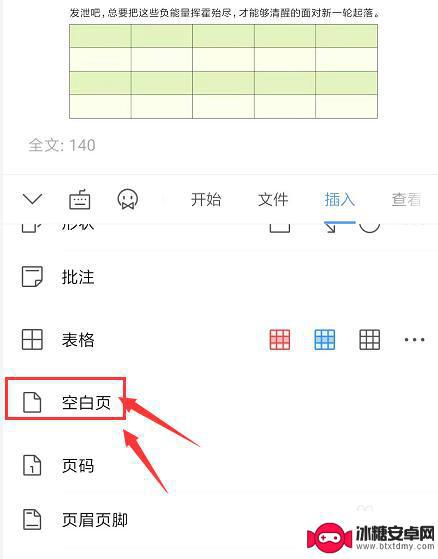手机wps怎么快速查找文档中的内容 WPS文档内容查找技巧
手机wps怎么快速查找文档中的内容,如今手机已经成为了我们生活中不可或缺的一部分,而手机上的应用程序也越来越丰富多样,为我们的工作和学习带来了很大的便利。其中WPS是一款备受欢迎的办公软件,在处理文档时非常实用。在处理大量文档的过程中,我们常常会遇到需要快速查找文档中特定内容的情况。如何在手机WPS中快速查找文档中的内容呢?接下来将介绍一些WPS文档内容查找的技巧,帮助您提高工作效率。
WPS文档内容查找技巧
具体步骤:
1.首先打开手机中的WPS Office软件,然后进入WPS首页。
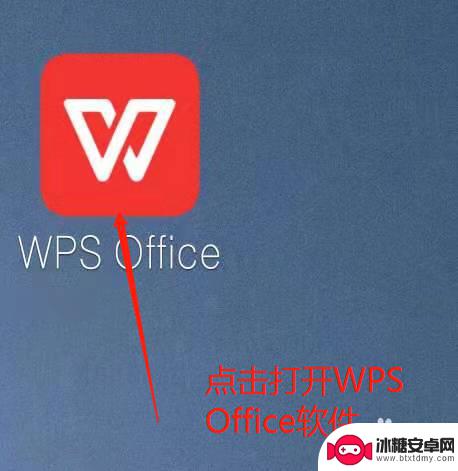
2.在首页面找到你要查找的文档或者表格,然后点击文件名打开文档。
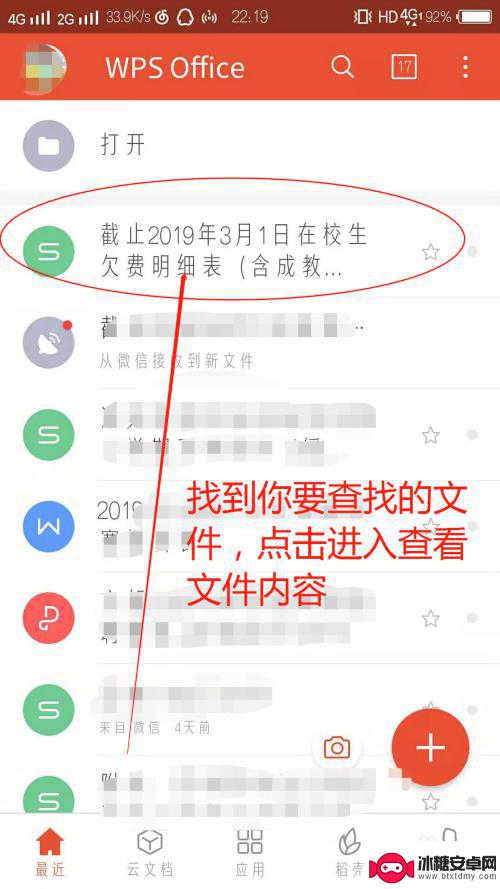
3.进入文档后,可以看到在文档的下方,有一个工具,点击“工具”。
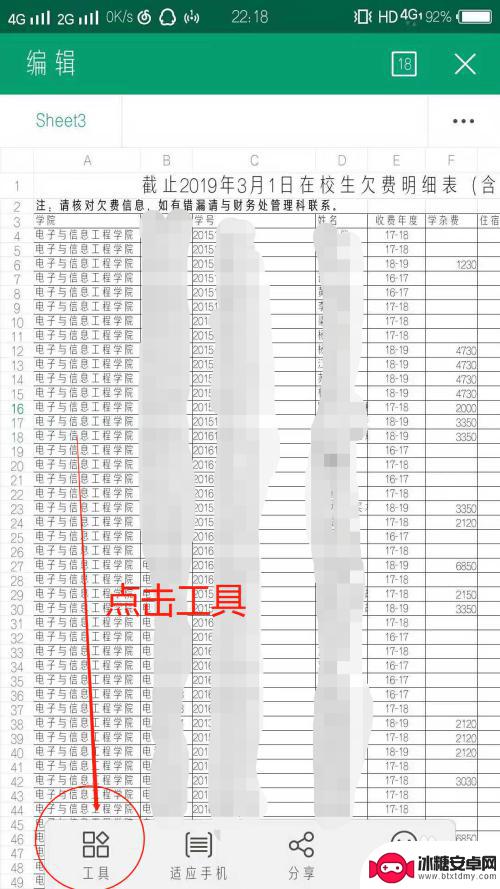
4.然后在接下来的界面,点击“查看”。
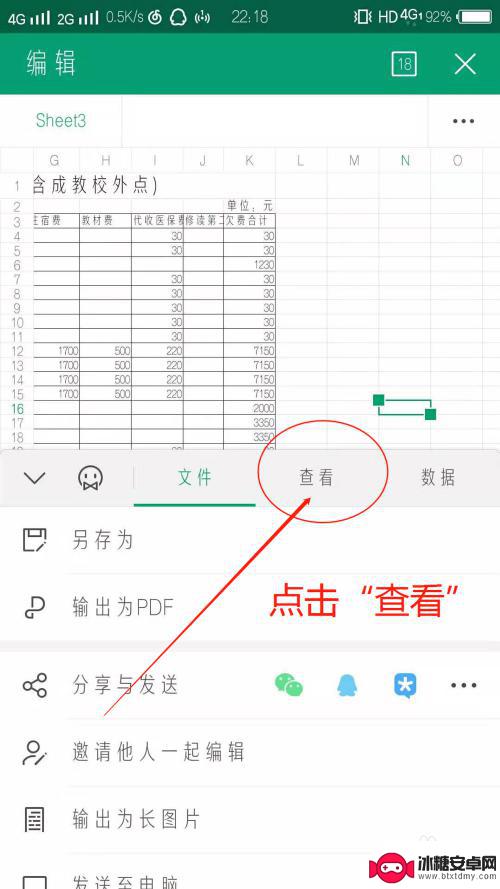
5.然后可以看到有一个查找功能,点击“查找”。
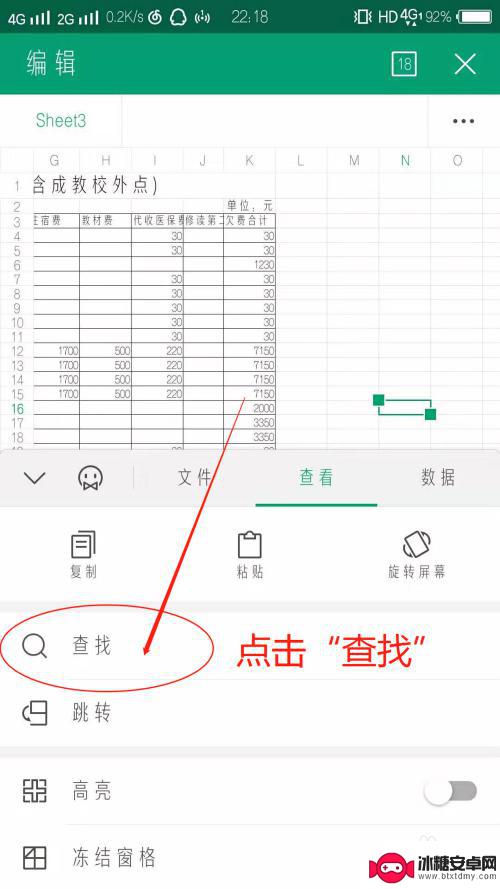
6.在跳出来的输入框中输入你要查找的内容,注意查找的内容是文档中具有的内容。比如输入班级,或者姓名。输入了你要查找的内容后,点击右边的搜索标志进行快速搜索。
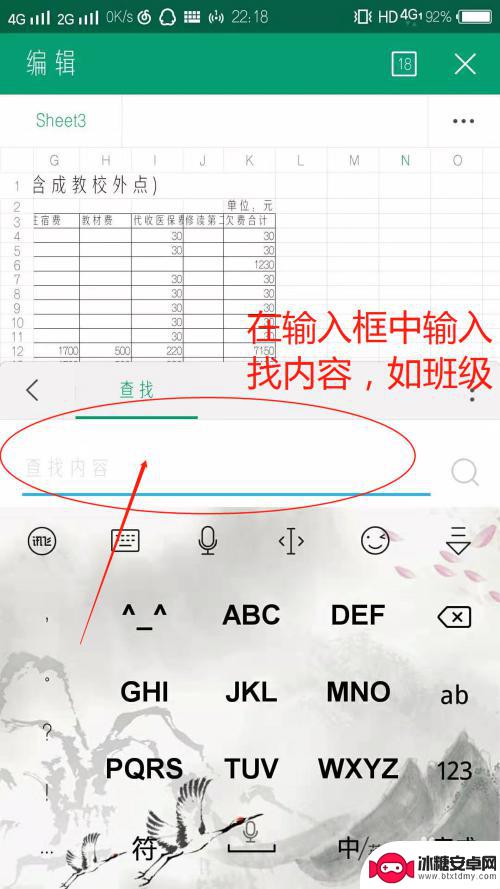
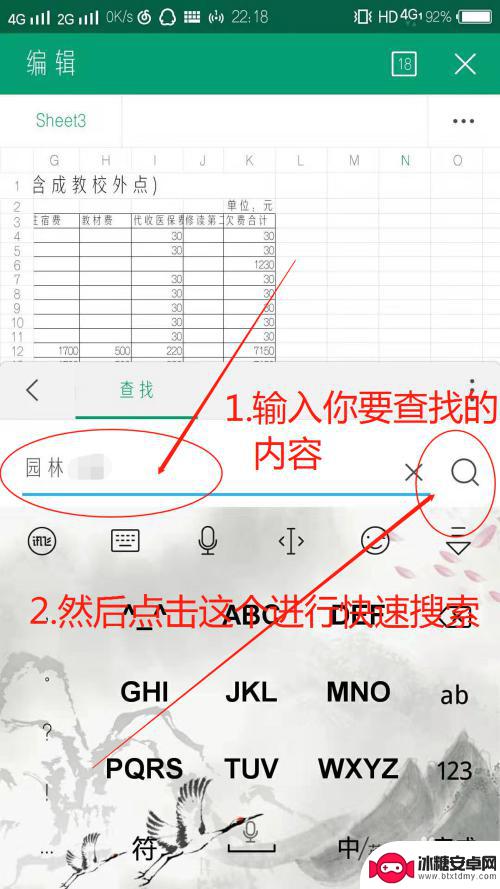
7.然后将会立刻出现你要查找的内容,如下图所示,你输入查找的内容将会有个绿色方框圈出来。这个方法用来查表格、个人信息等非常便捷迅速。
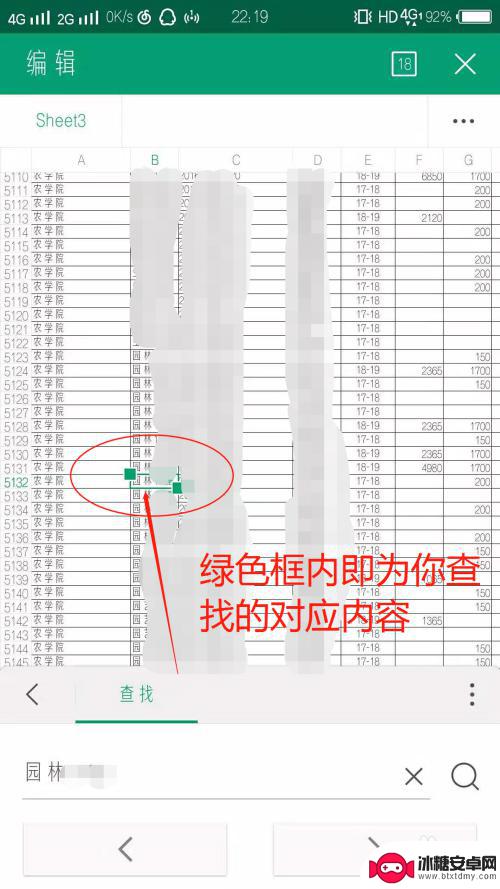
以上就是在手机版 WPS 中如何快速查找文档内容的方法,如果你遇到了这种情况,可以按照这篇文章中的步骤进行解决,非常简单快捷。
相关教程
-
手机wps怎么看多重 手机WPS office查重功能的使用技巧
手机WPS是一款功能强大的办公软件,其中的查重功能能够帮助用户快速识别文档中的重复内容,提高工作效率,使用手机WPS的查重功能,可以轻松检测论文、报告等文档中的重复部分,避免出...
-
文件页码怎么设置手机上 手机wps中word页码设置步骤
如何在手机WPS中设置Word文件的页码?设置文件页码是在编辑文档过程中必不可少的一步,它不仅可以使文档更加规范和易读,还方便读者查找和引用相关内容,而在手机WPS中,设置页码...
-
手机怎么弄wps文档 手机WPS如何新建文档
手机怎么弄wps文档,现如今,手机已经成为人们生活中不可缺少的一部分,而随着移动办公的兴起,手机WPS应用成为了许多人处理文档的首选工具。如何在手机上使用WPS新建文档呢?简单...
-
手机文档怎么添加图片上去 手机WPS Office文档图片插入教程
在日常工作和学习中,我们经常需要在手机文档中插入图片以更直观地展示内容,而手机WPS Office作为一款功能强大的办公软件,为用户提供了方便快捷的图片插入功能。通过简单的操作...
-
wps手机怎么改文件名字 手机WPS如何修改文件名
wps手机怎么改文件名字,在日常使用手机WPS办公软件的过程中,我们经常会遇到需要修改文件名的情况,无论是为了更好地管理文件,还是为了方便查找和区分不同的文档,修改文件名都是一...
-
如何创建空白文档手机 手机WPS创建空白文档的具体步骤
如何创建空白文档手机,在移动办公时,我们常常需要使用手机创建文档记录工作内容或其他信息,而WPS作为一款实用的移动办公工具,其创建文档功能更是常用。但是有时我们可能只需要一个空...
-
如何设定手机无线充电 苹果无线充电如何设置
现手机无线充电已经成为很多手机用户的选择,而苹果手机也不例外,对于苹果手机用户来说,如何正确设置手机的无线充电功能,是一个比较重要的问题。苹果手机的无线充电设置相对简单,只需要...
-
手机如何远程遥控电脑 手机远程控制电脑开机方法
随着科技的不断发展,如今我们可以利用手机远程控制电脑,实现一些远程操作的便利,想象一下即使身处千里之外,只需一部手机就能轻松地开启电脑,进行文件传输、查看资料等操作,这种便捷的...
-
手机图库照片如何拼接 手机拼接图片软件下载
手机拼接图片已经成为一种流行的趋势,许多人喜欢利用手机图库中的照片来进行拼接,创造出独特且有趣的作品,为了实现这一目的,我们可以通过下载手机拼接图片软件来轻松实现。这些软件提供...
-
手机小划痕怎么处理 手机屏幕划痕处理小窍门
随着手机使用频率的增加,手机屏幕上的划痕也难免会出现,不仅影响美观,还可能影响触控灵敏度。在日常使用中我们可以采取一些小窍门来处理手机屏幕上的小划痕,比如使用专门的手机保护膜、...